mac社交软件:mac社交软件有哪些呢?苹果聊天软件哪个好用,常用的mac聊天工具有:微信 for mac电脑...
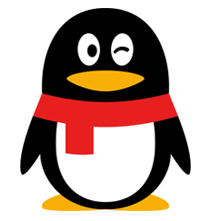
游戏介绍
QQ for Mac v6.2.0公测版来袭,给用户带来了新的气象和界面,还能将表情更加灵活的添加和使用,针对聊天这块也做了调整,将好友和临时对话框等等细节进行了完美的修整。

QQ for Mac v6.2.0软件背景介绍
近日,QQ for Mac v6.2.0悄然现身腾讯体验中心,公测版带来了多项实用功能,比如输入框内文字快速匹配表情,公司内网可以设置代理,登录无障碍,自动给漫游和本地表情添加备注,另外还能添加好友和临时会话到黑名单。
活动日期:2017年12月4日 - 2017年12月14日
活动地址:请点击》》》
QQ for Mac v6.2.0新功能特点
1、输入框内文字快速匹配表情;
2、公司内网可以设置代理,登录无障碍 ;
3、自动给漫游和本地表情添加备注;
4、可以添加好友和临时会话到黑名单。
QQ2018 for Mac功能特点
1、独立的整合面板
将核心模块整合,达到界面的唯一。在这里,可以简单明了的完成所有的聊天操作。将所有设计细节深入契合OS X Yosemite风格,带来清新的体验。
2、全新的群消息体验
新增群助手功能,合理收纳不提醒的群。可收折的群成员列表,群内信息一目了然。
3、全屏聊天模式
首次支持全屏功能,实现沉浸式聊天。
4、聊天内容多终端同步
与PC及手机端形成消息的漫游与同步,让聊天可延续,沟通更无间。
QQ for Mac v6.2.0更新日志
版本 6.1.1 中的新功能
【问题修复】— 修复偶现的群主不能修改群名称问题
【提升性能】— 修复偶现的问题,提升网络连接稳定性
安装与下载说明
1、通过apple.qq.com下载
第一步:打开QQmac_qqtn.dmg文件,进入QQ for Mac安装流程。
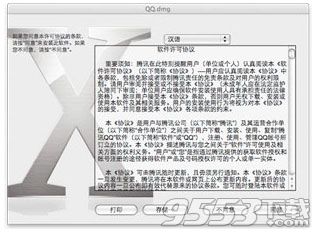
第二步:确认软件许可协议后,安装包将自动进行解压安装。
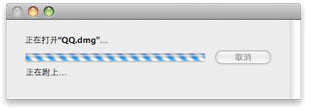
第三步:最后将QQ for Mac应用程序拖入Applications文件夹完成安装。

2、通过App Store安装
Mac OS X v10.6.5 或更高版本系统的 Mac 用户也可以通过App Store下载安装QQ for Mac
第一步:安装App Store,点击 Apple 图标,然后选择“软件更新”。桌面上随即出现一个对话框。点击对话框中的“安装”按钮,即刻开始安装。最后,你需要按提示重启 Mac 来完成整个安装。
第二步:进入App Store页面后,在搜索框输入关键字“QQ”,点击进入QQ详细信息页面,QQ for Mac为免费软件。

第三步:点击免费App下载QQ,会弹出提示框输入帐号或创建新帐户,选择“创建Apple ID”。
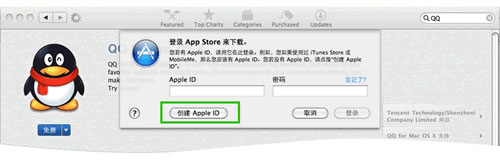
第四步:根据提示选择同意服务条款,进入创建帐户界面。
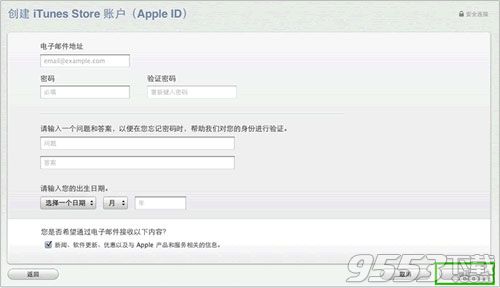
第五步:在界面输入帐户ID等信息后点击“继续”进入“提供付款方式”界面。因下载的是免费软件,无需选择信用卡,也不需要填写信用卡信息。
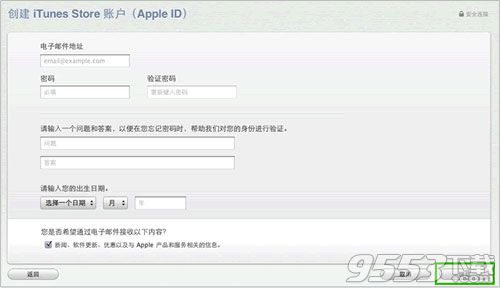
第六步:iTunes将会发送一封确认邮件到之前填写的邮箱中,查看电子邮件并通过邮件中提供的链接即可完成帐户注册。
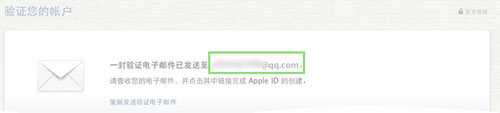
第七步:回到刚才打开的QQ for Mac的页面,点击左侧的“免费”,即完成了购买。App Store会自动将应用程序下载到电脑中。
常见问题解答
数据文件升级后,旧的数据文件还会保留吗?
为了防止数据异常,您的旧版本数据文件仍将保留下来,位置为<~/Library/Containers/com.tencent.qq/Data/Library/Application Support/QQ/您的QQ号码>文件名是Msg2.0.db.history。
您可以备份或者删除这个数据文件。
新版本如何新建QQ呢?
由于苹果上架的相关限制,我们去除了新建QQ按钮,但保留了新建QQ的快捷键command+N,在非首次启动的情况下,您可以使用command+N来达到多帐号登录的目的。
我的系统版本是10.5.8,怎么使用最新版本的QQ Mac版呢?
您好,如果您使用的是Intel CPU,您可以使用QQ Mac版 V1.4.1版本与您的好友沟通,点击下载。V1.4.1是专为使用Intel CPU的10.5 Leopard用户特别定制,使用更稳定,更流畅。
另外,您也可以从Apple在线商店获取Mac OS X最新的操作系统体验,以便体验我们的最新版本。
PC QQ、iPhone QQ等与QQ Mac版视频语音对话功能互通,有版本限制吗?
QQ Mac版的语音和视频功能可以同QQ2011Beta3版本、iPhone QQ2011 1.2版本以及QQ for Pad v1.4以上版本进行互通。
现在有很多新消息的提醒方式,不知道这些能否自定义呢?
QQ Mac版的消息提醒方式支持自定义,您可以在QQ—偏好设置—消息通知中,设定您所需要的消息提醒类别。
QQ Mac版的快速登录插件怎么卸载呢?
您可以前往 /Library/Internet Plug-Ins/目录下删掉 TXSSO插件。
截图功能失效后,如何重启截图功能?
在finder中打开应用程序目录,找到QQ,右键单击QQ,选择显示包内容,此时会打开一个文件夹。进入以下路径Library/LoginItems然后双击ScreenCapture这个进程,截图功能即会恢复正常。
相关专题
- mac社交软件
- Mac聊天软件
Mac聊天软件:谈到聊天软件用户第一感觉就是需要畅快聊天、隐私性强、功能齐全,那么Mac聊天软件这个合...
